注册/登录 阿里云
- 打开浏览器输入:https://www.aliyun.com进入到阿里云。
- 已有账号的情况下可以选择扫码登录、账密登录(没账号需要先注册)
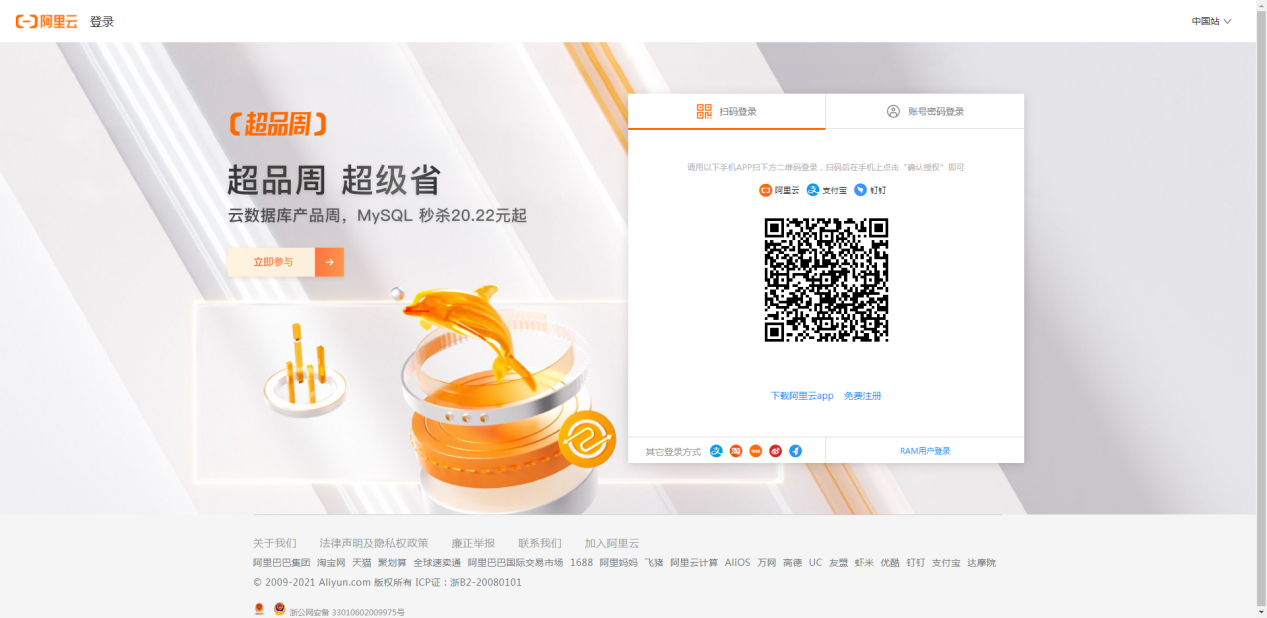
- 购买短信服务
- 未购买的情况下点击左上角“产品”-选择“短信服务”进行购买(根据自己的需求购买套餐包)
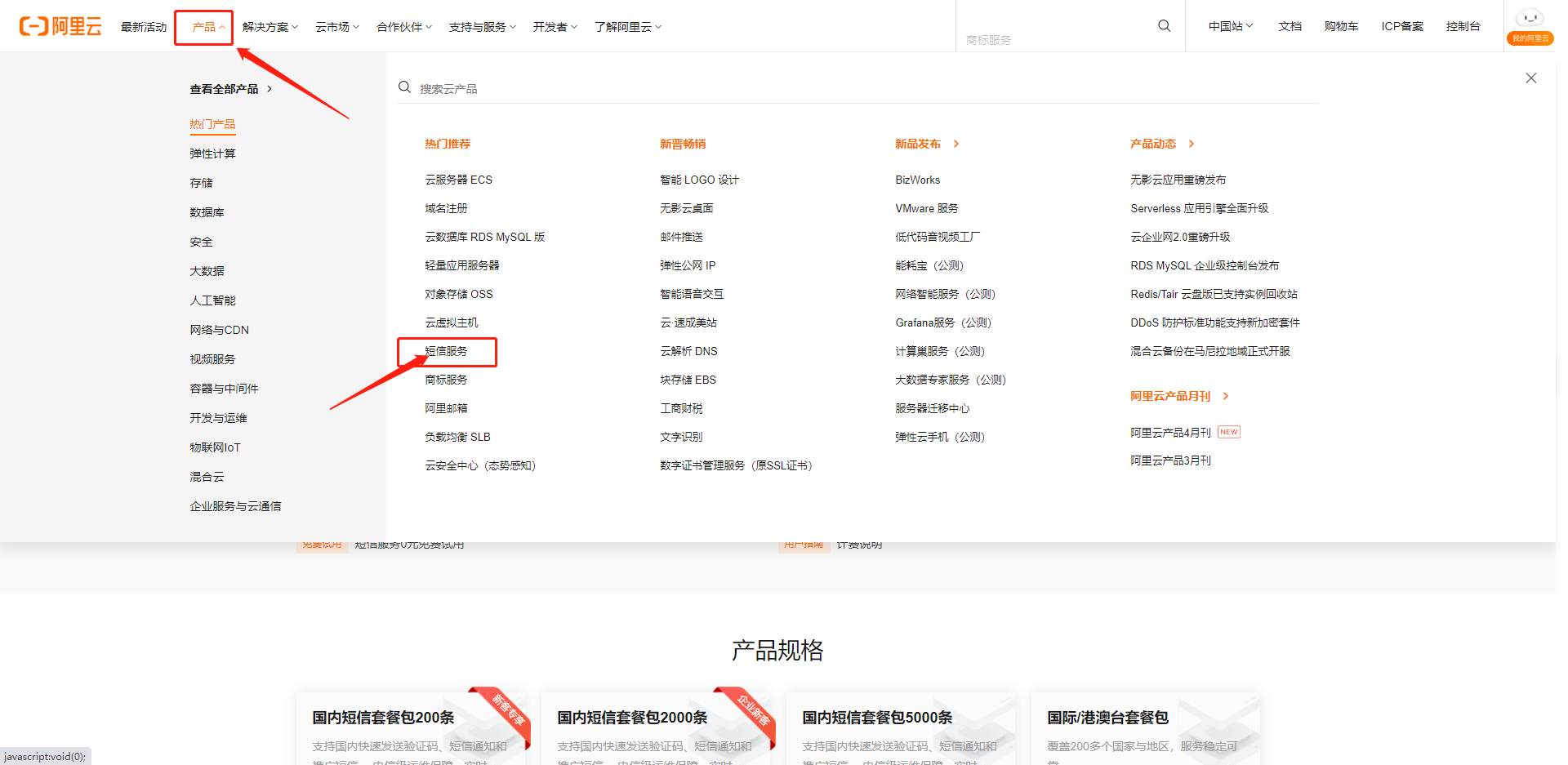
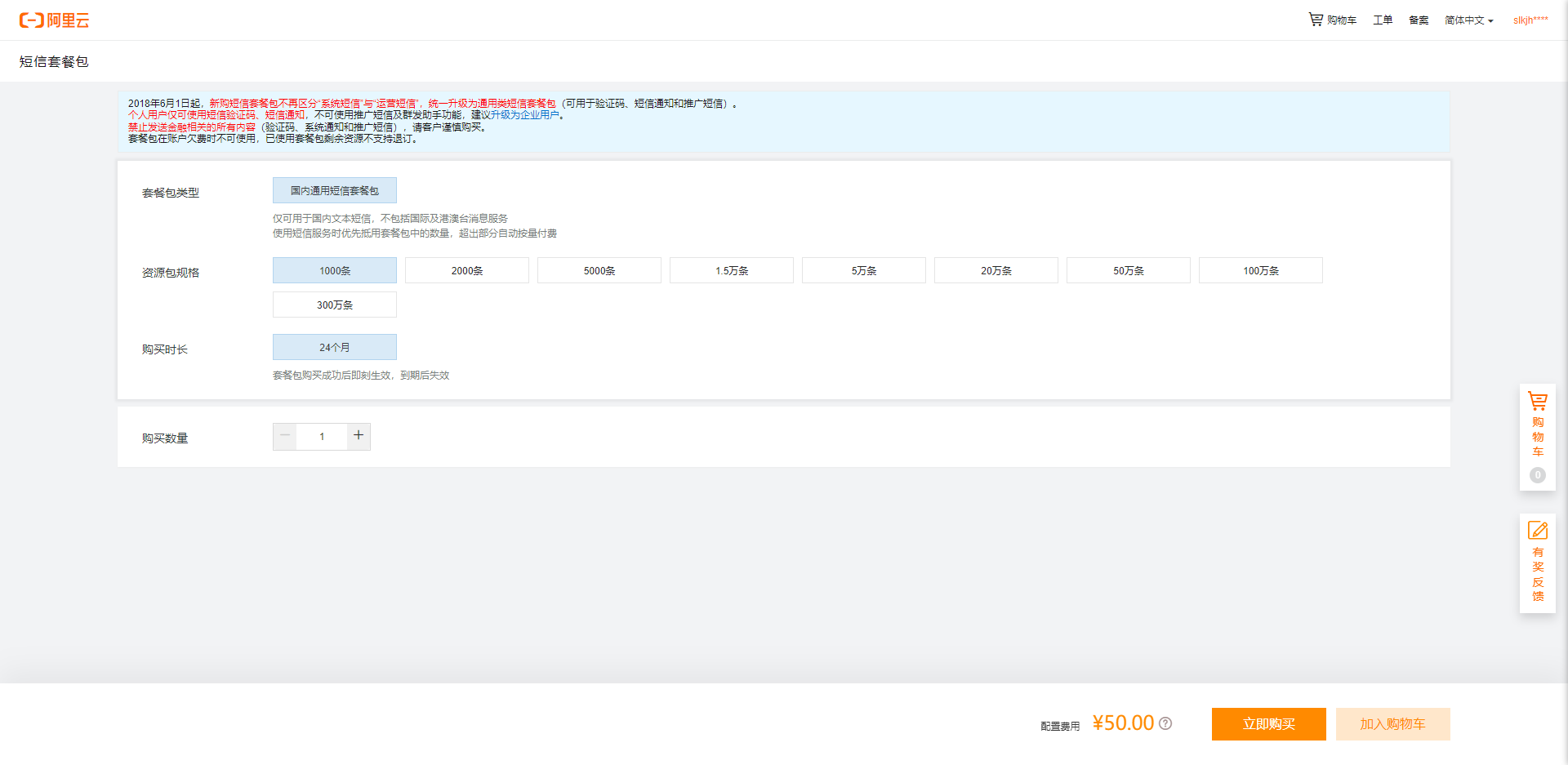
- 已购买的情况下点击右上角“控制台”进入控制台界面选择“短信服务”
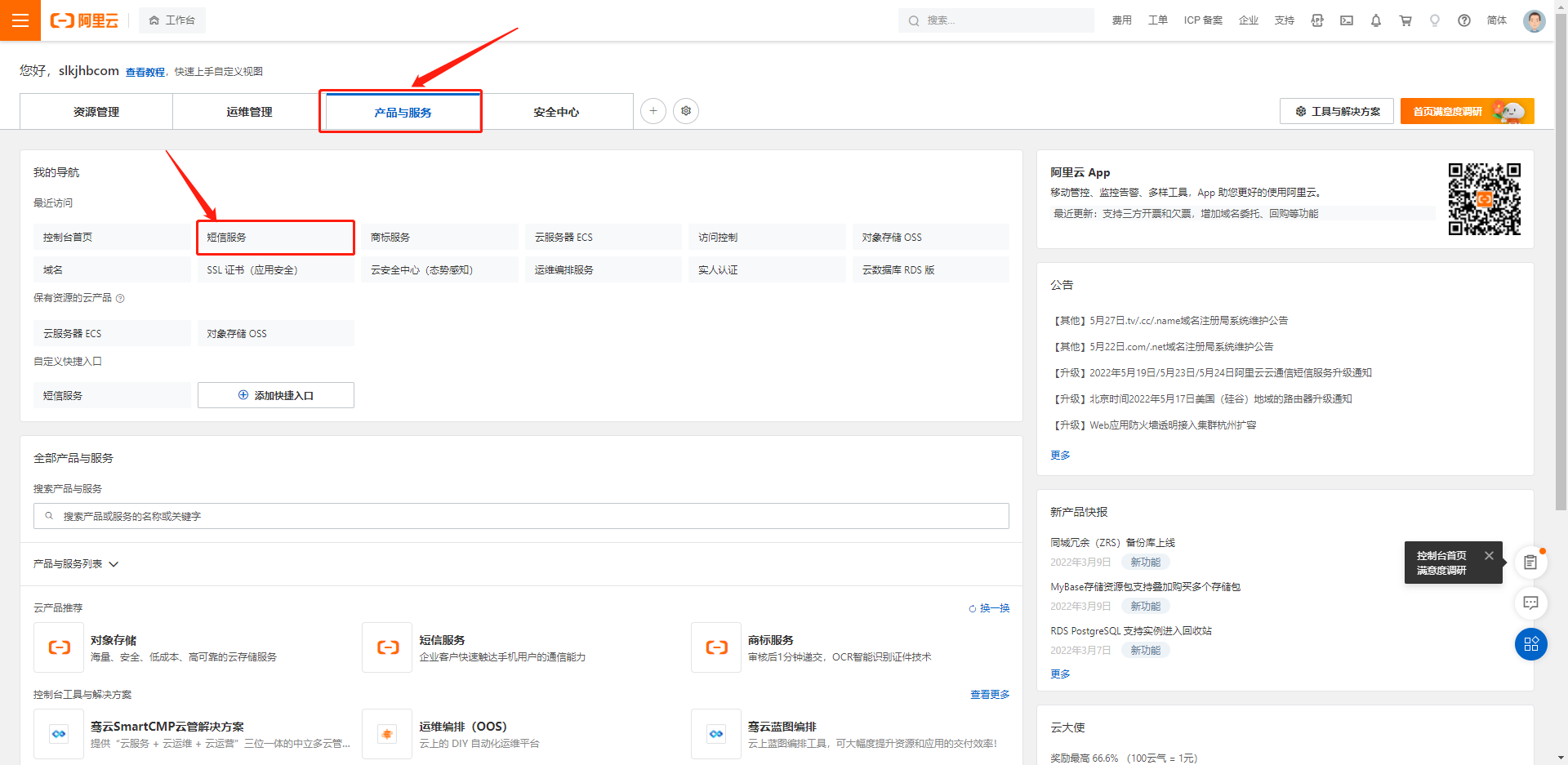
申请短信签名与模板- 进入短信服务界面之后点击点击“国内消息”页面(如果涉及到国外客户可以选择国际/港澳台消息)标签默认选择签名管理。
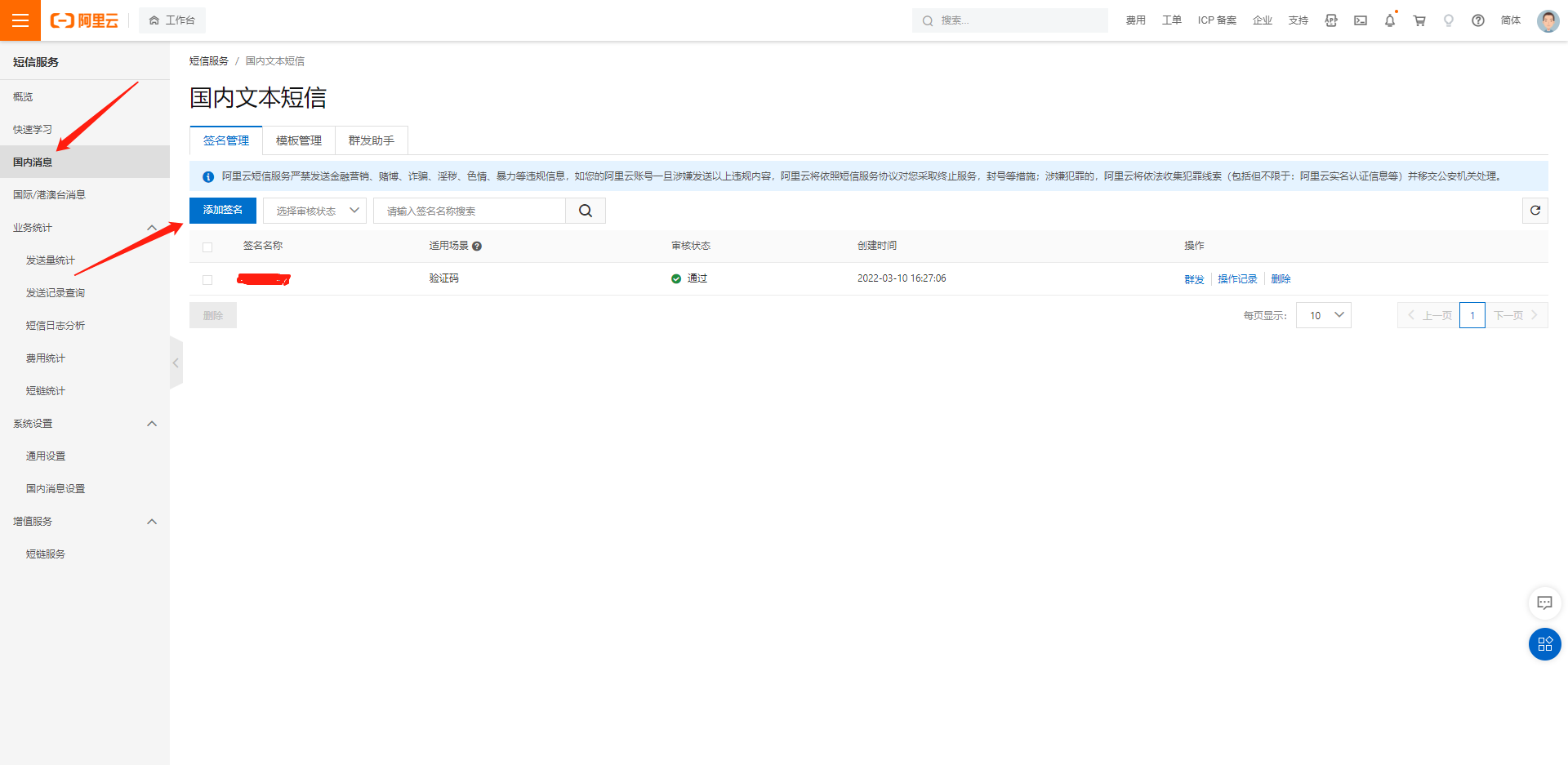
- 点击“添加签名”输入签名相关申请信息之后点击“保存”这个时候签名添加成功了。
- 签名:名称自定义输入(输入框内有提示,根据建议要求输入)
- 适用场景:选择通用
- 签名用途:选择自用
- 签名来源:根据自己需求选择
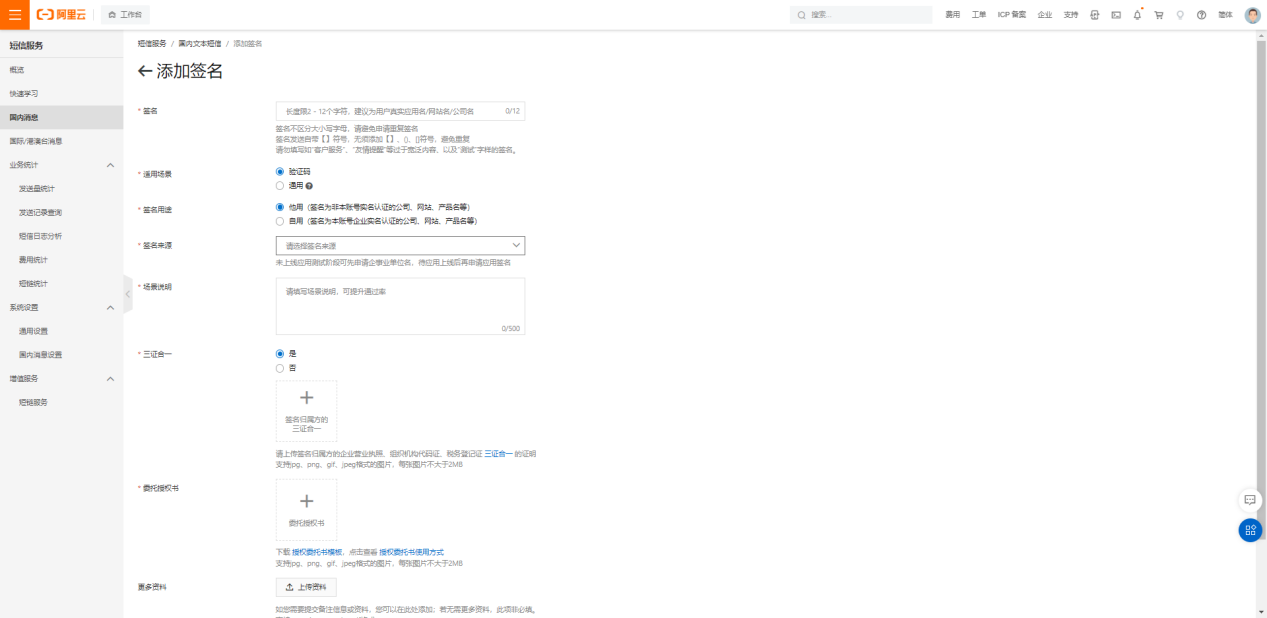
-
- 签名添加之后,选择“模板管理”标签点击“添加模板”可以根据管理后台的短信模板进行申请
示例:
- 模板类型:选择验证码
- 模板名称:验证码登录(自定义输入)
- 模板内容:直接复制管理后台的短信模板中的发送内容
(验证码${code},您正在登录,若非本人操作,请勿泄露。)
- 申请说明:根据提示输入业务链接与使用场景
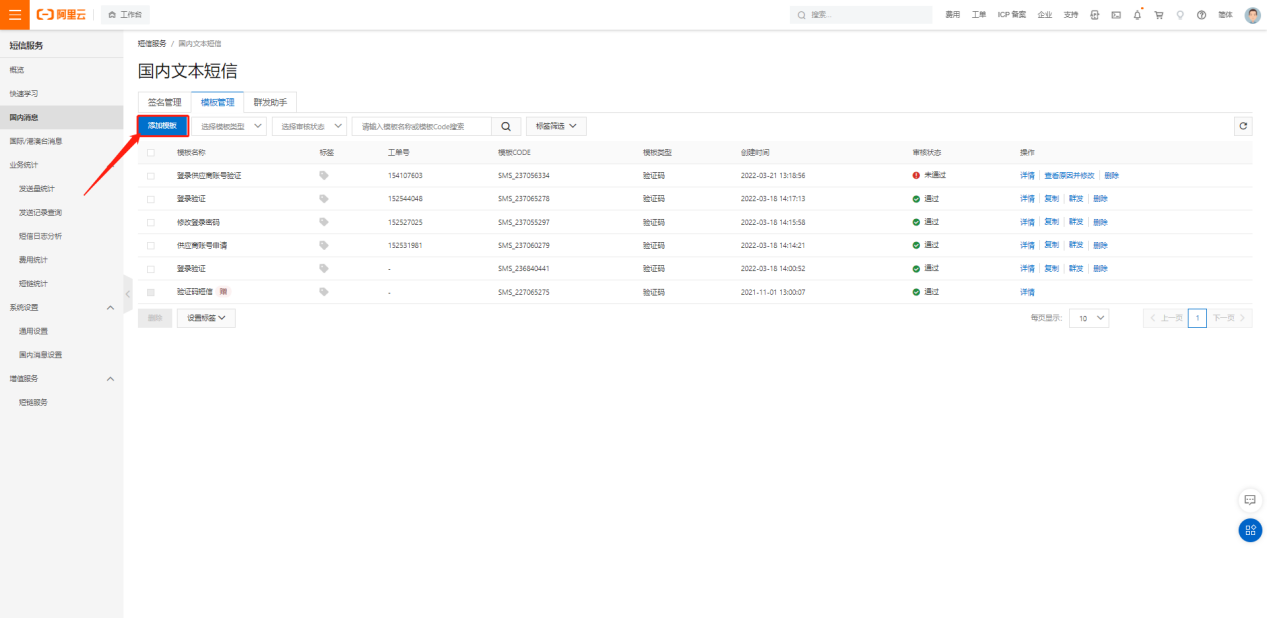
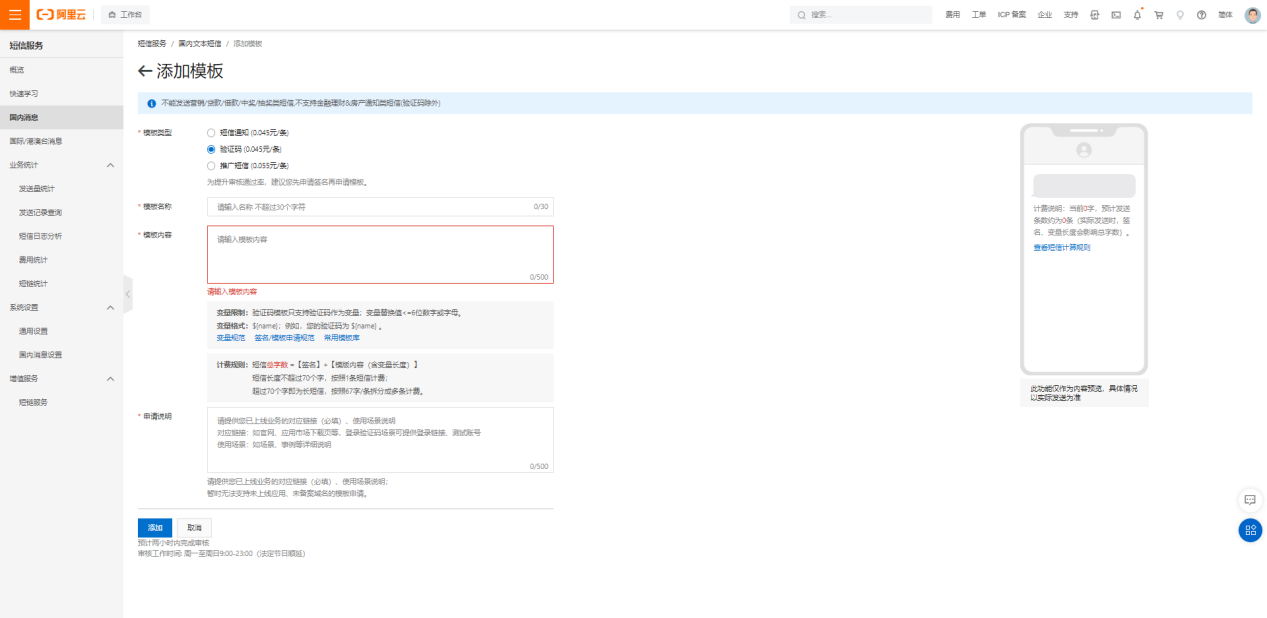
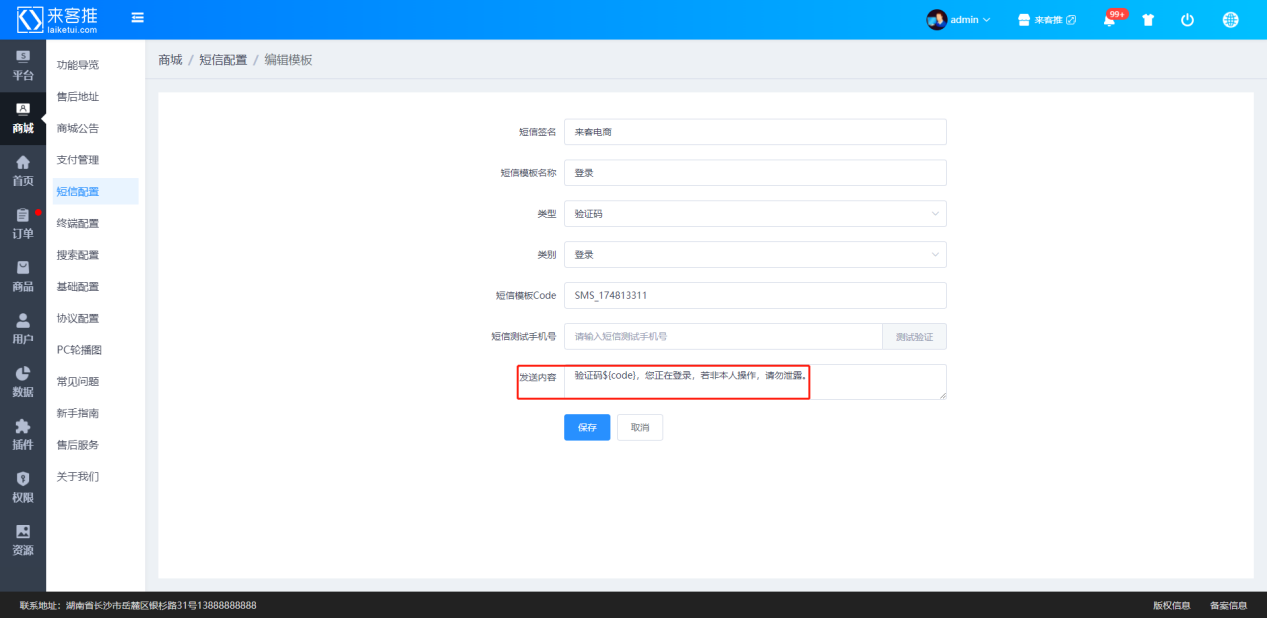
- 创建AccessKey
- 点击右上角头像,选择AccessKey管理,创建AccessKey与密钥
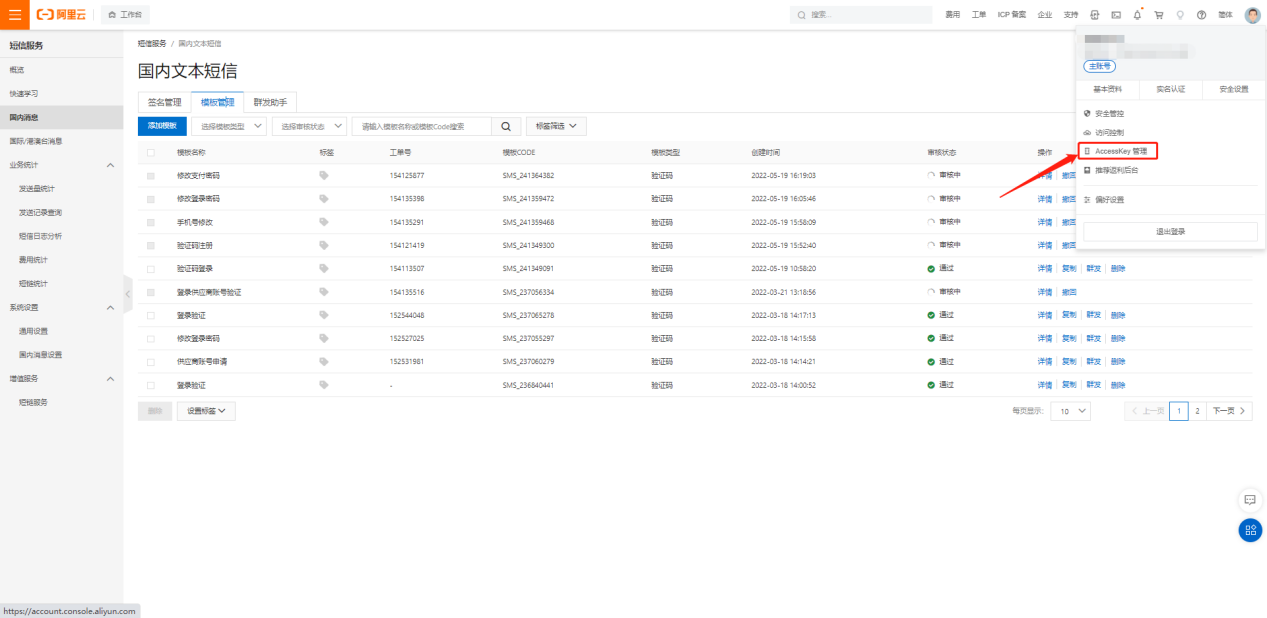
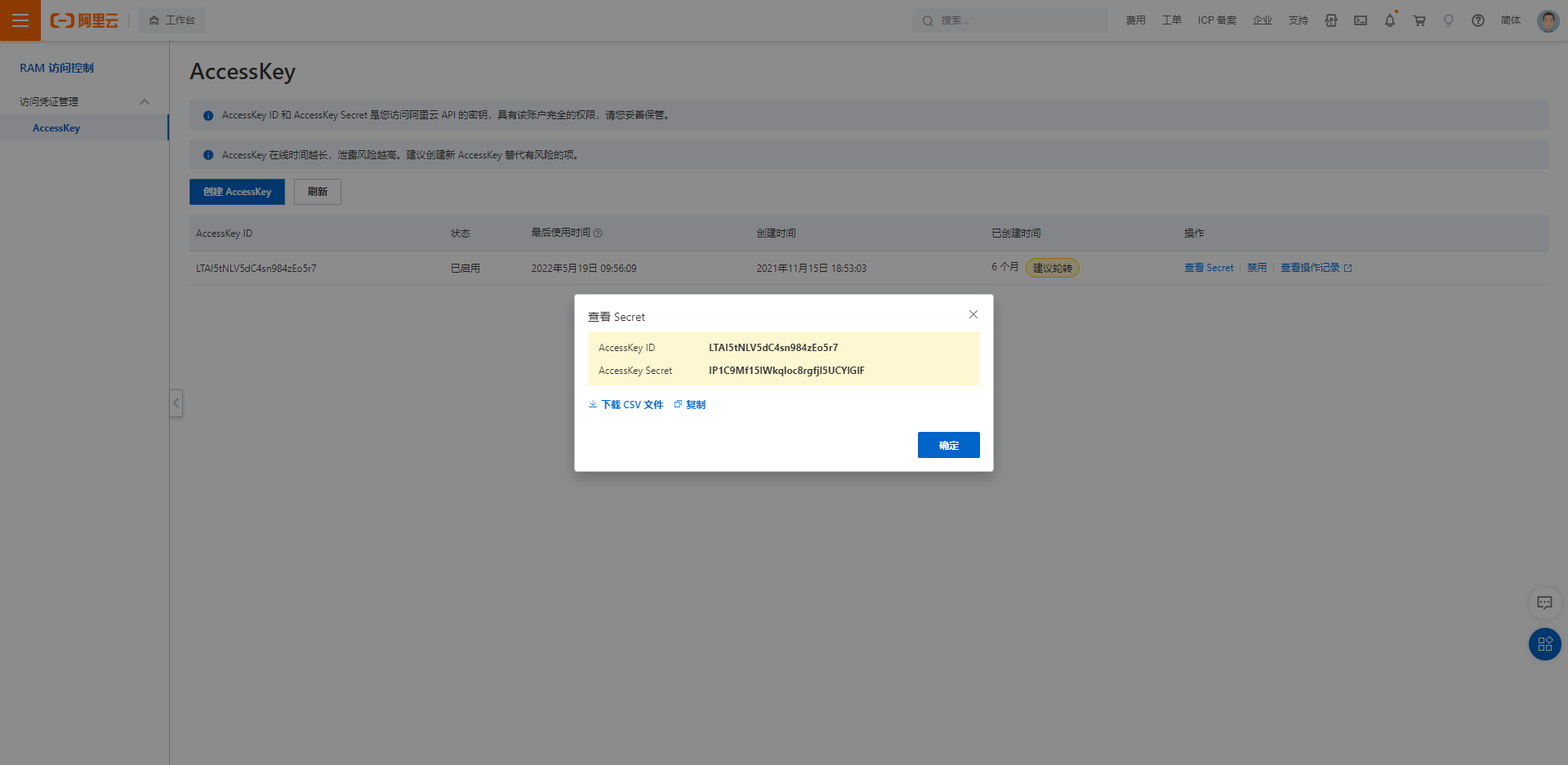
- 后台配置短信
- 进入管理后台-商城-短信配置(短信配置顺序:核心设置→短信模板→短信列表)
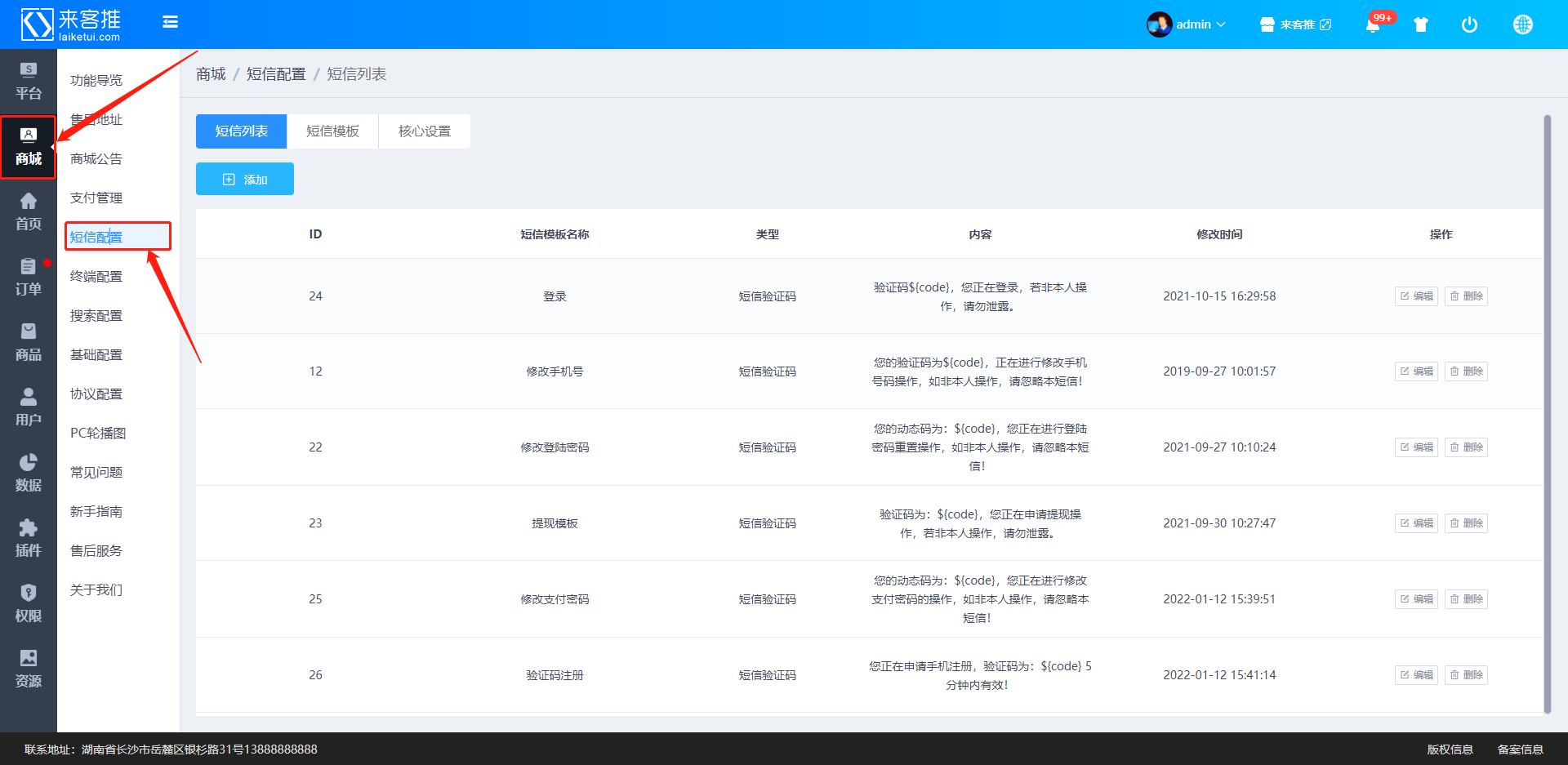
- 核心设置,将阿里云申请的AccessKey与密钥填写到核心设置里面
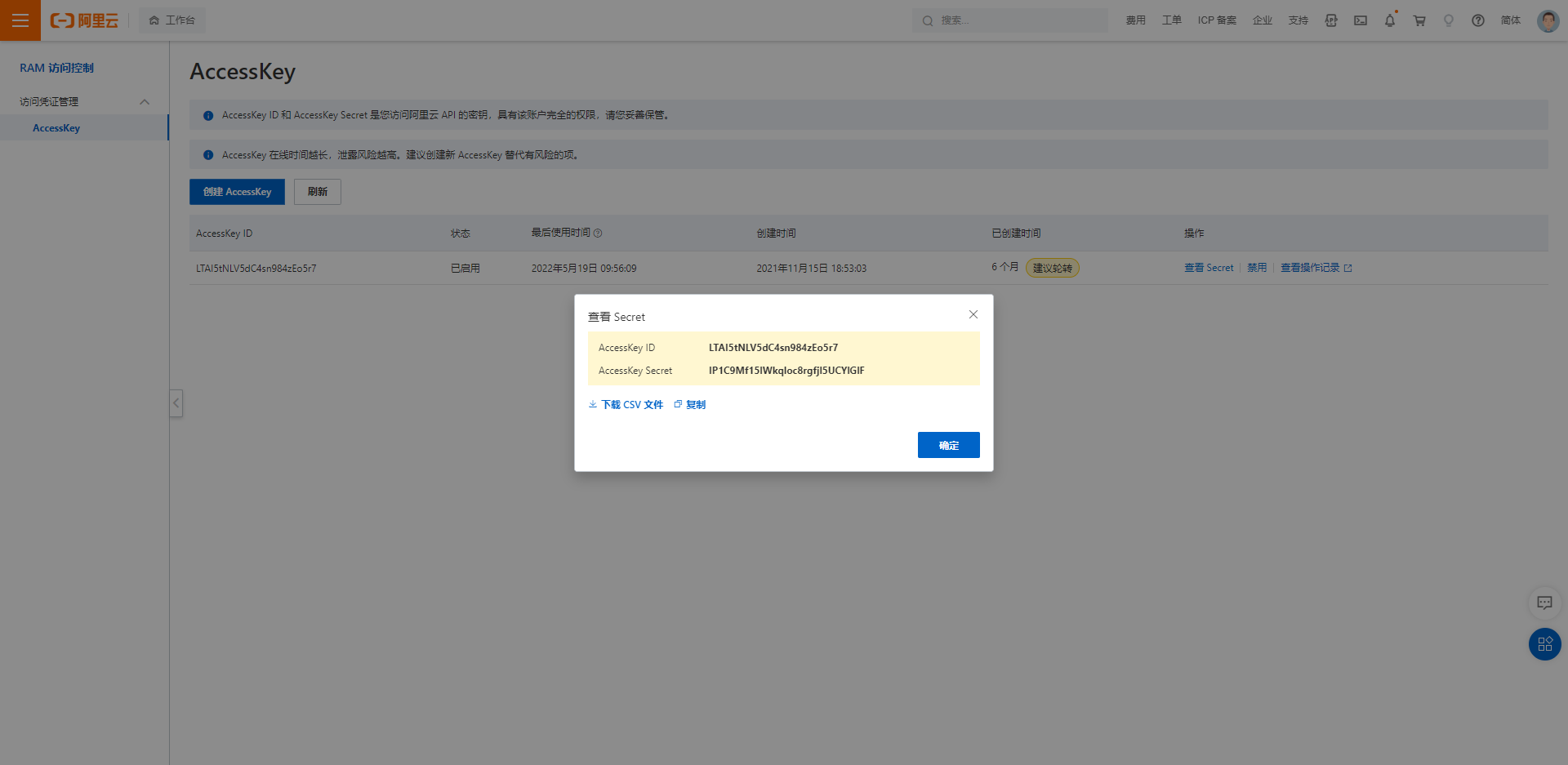
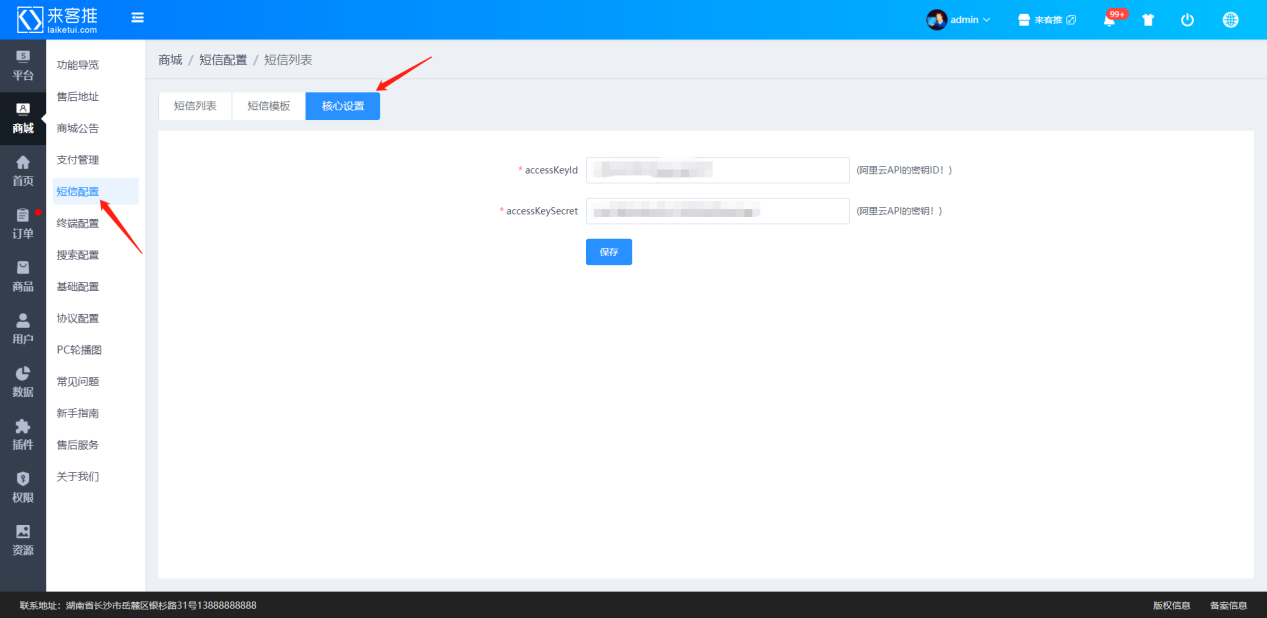
- 配置短信模板,没有模板的情况下点击点击模板(已有模板直接在原有的模板进行修改)
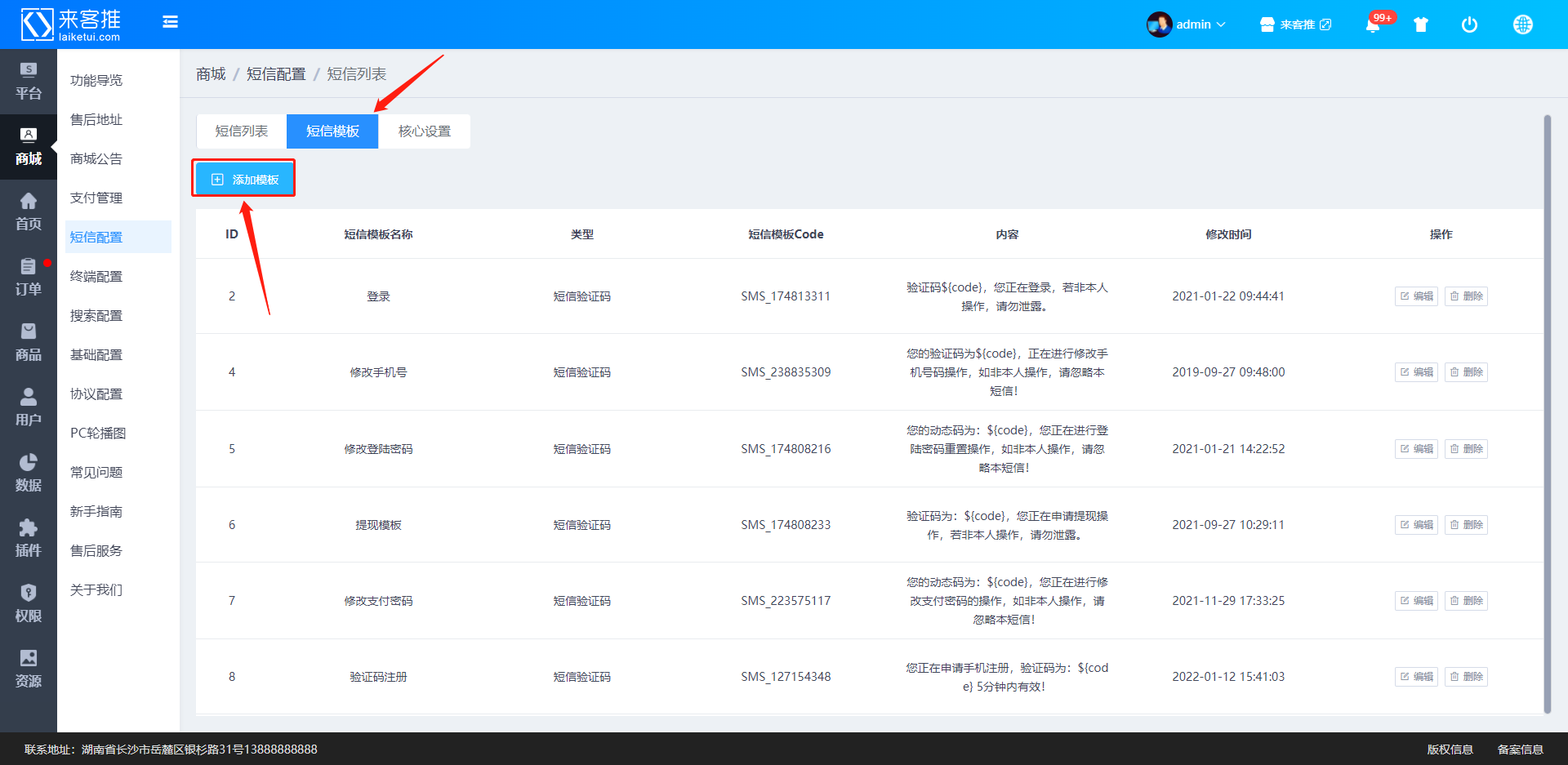
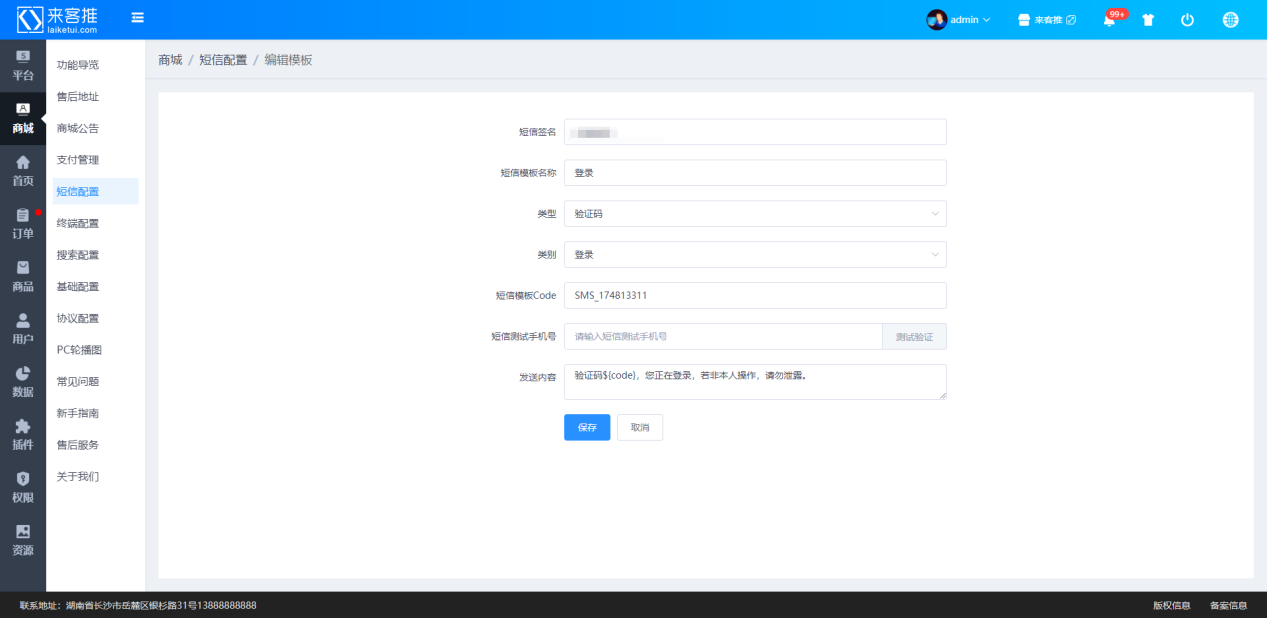
- 示例:
- 短信签名:填写阿里云申请的签名(签名管理里面)
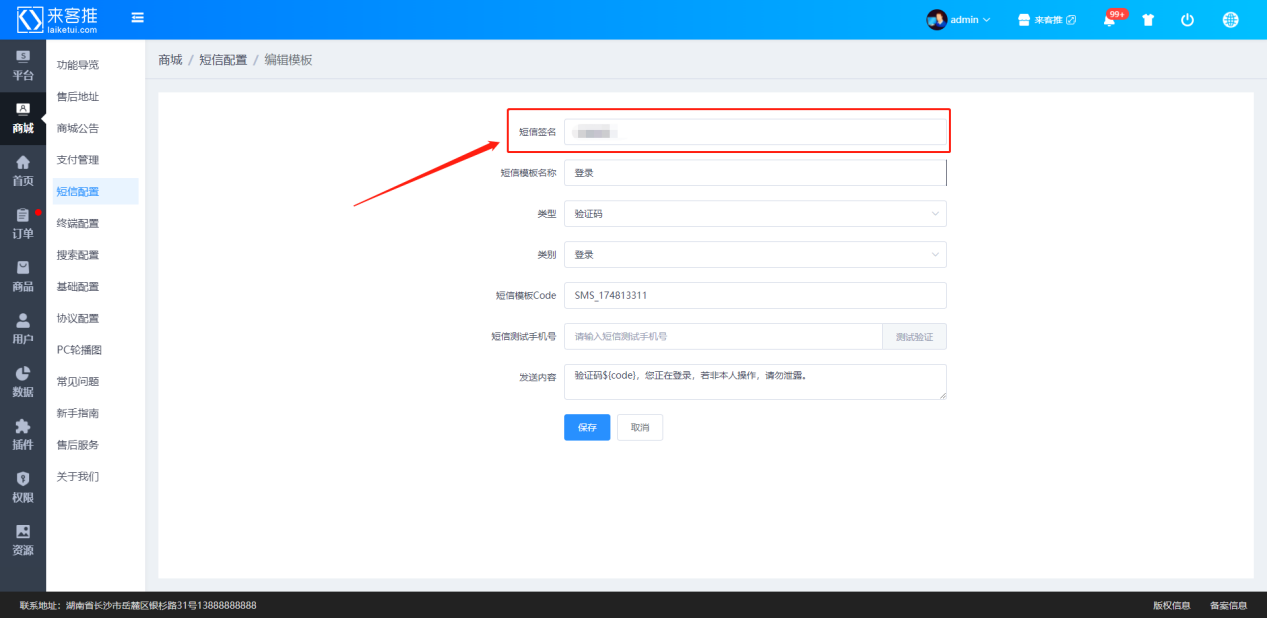
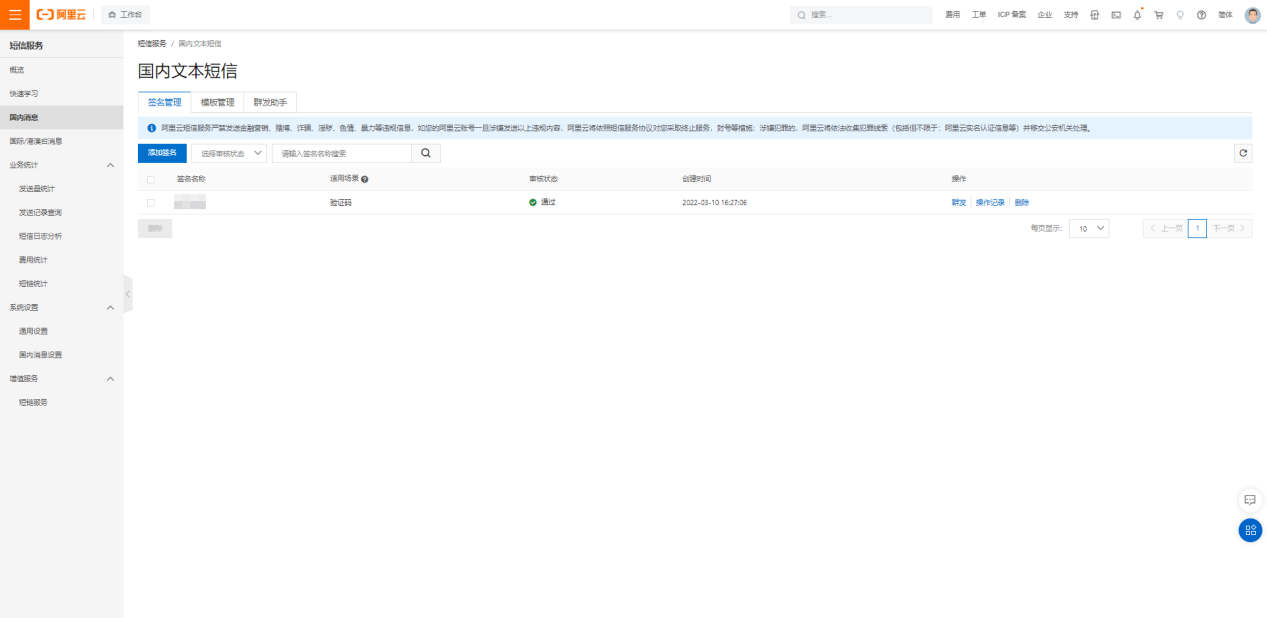
- 模板名称:填写阿里云申请模板的名称
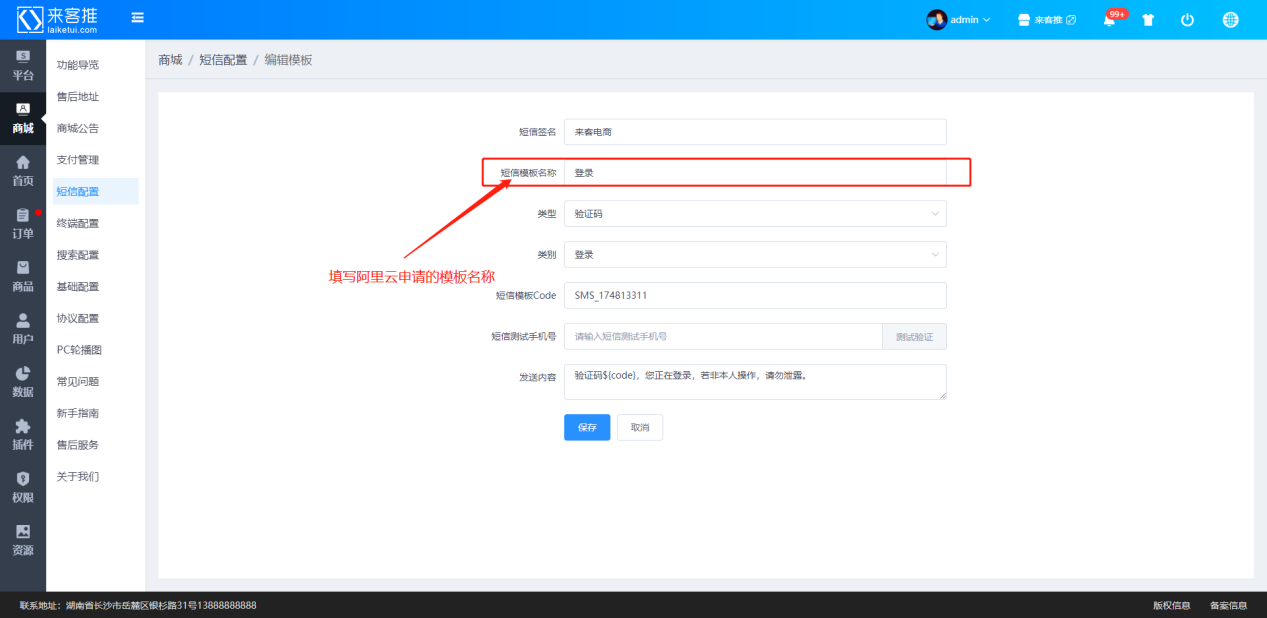
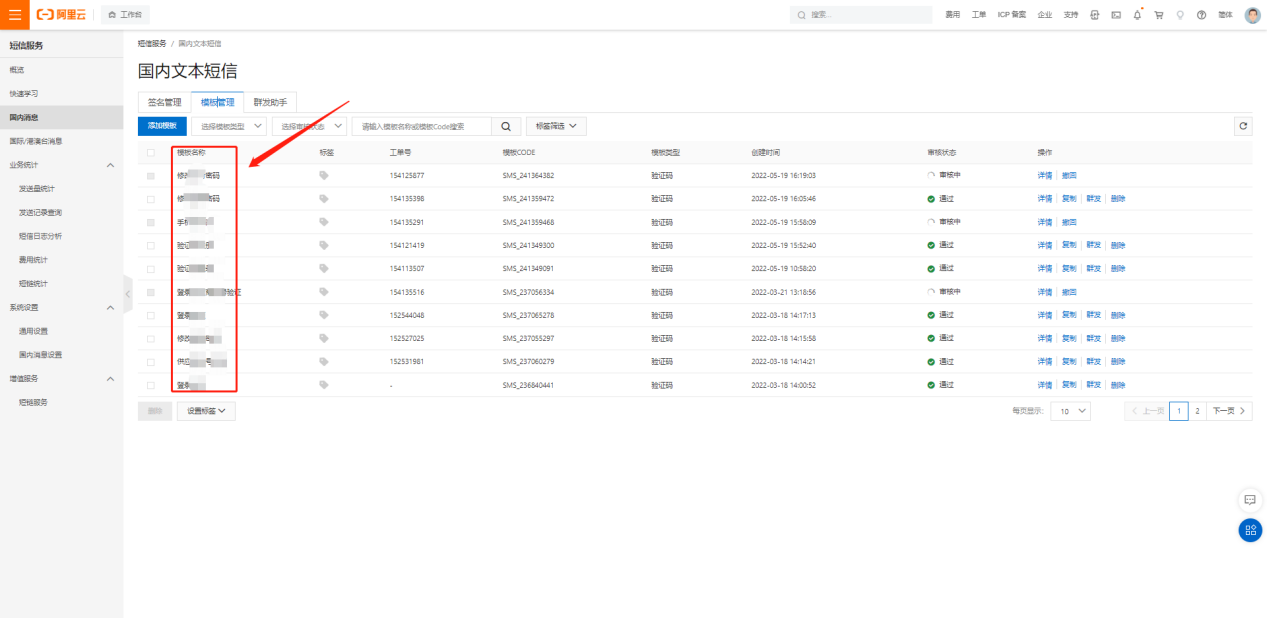
- 类型:如果是有验证码的则选择“验证码”,无验证码的则选择“短信通知”
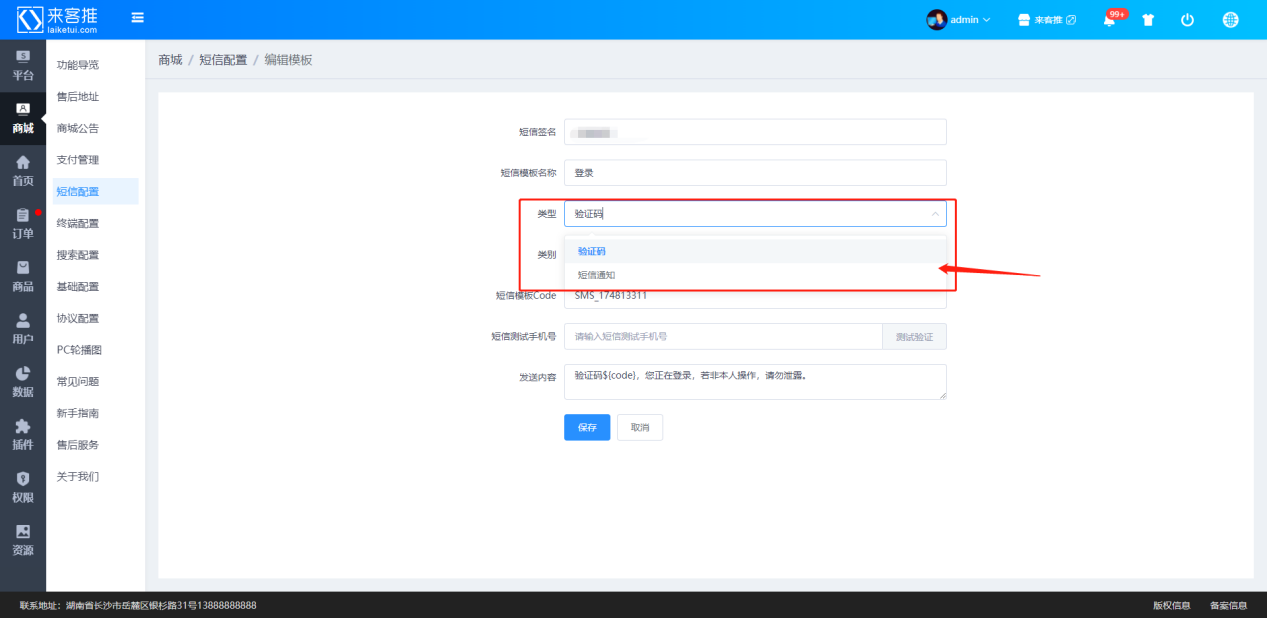
- 类别:根据需要选择,我这边是验证码的方式进行登录,所以类别选择登录
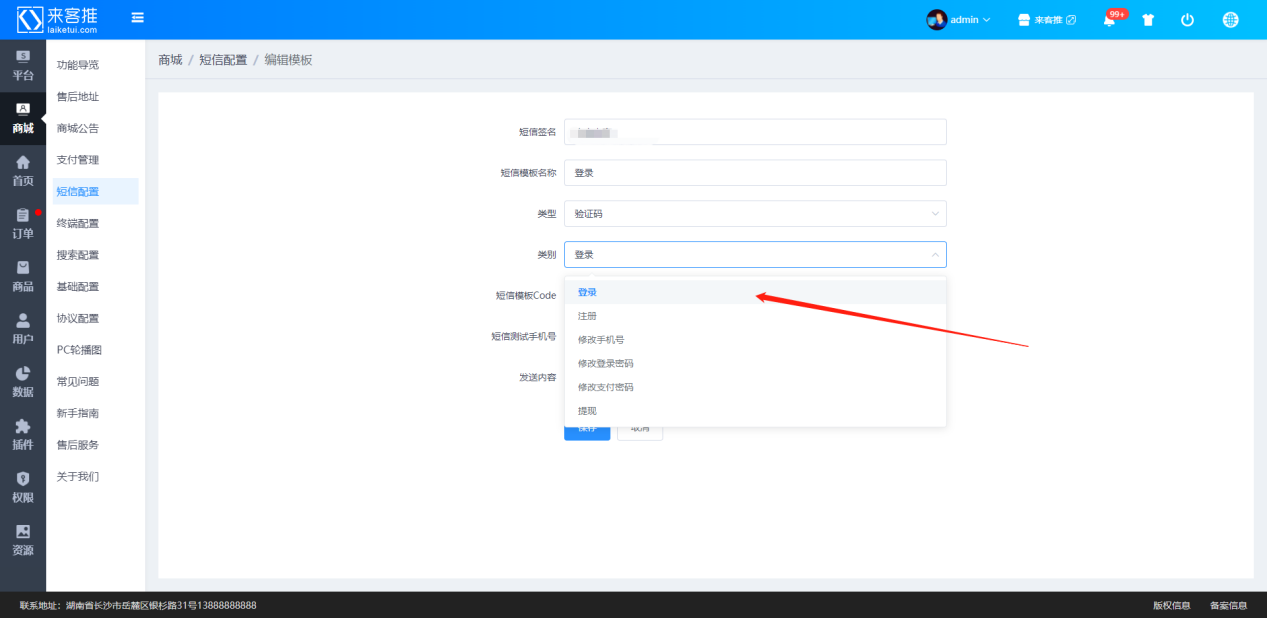
-
- 短信模板code:填写阿里云模板管理的模板code
注意:模板名称要与code 对应,否则添加不了
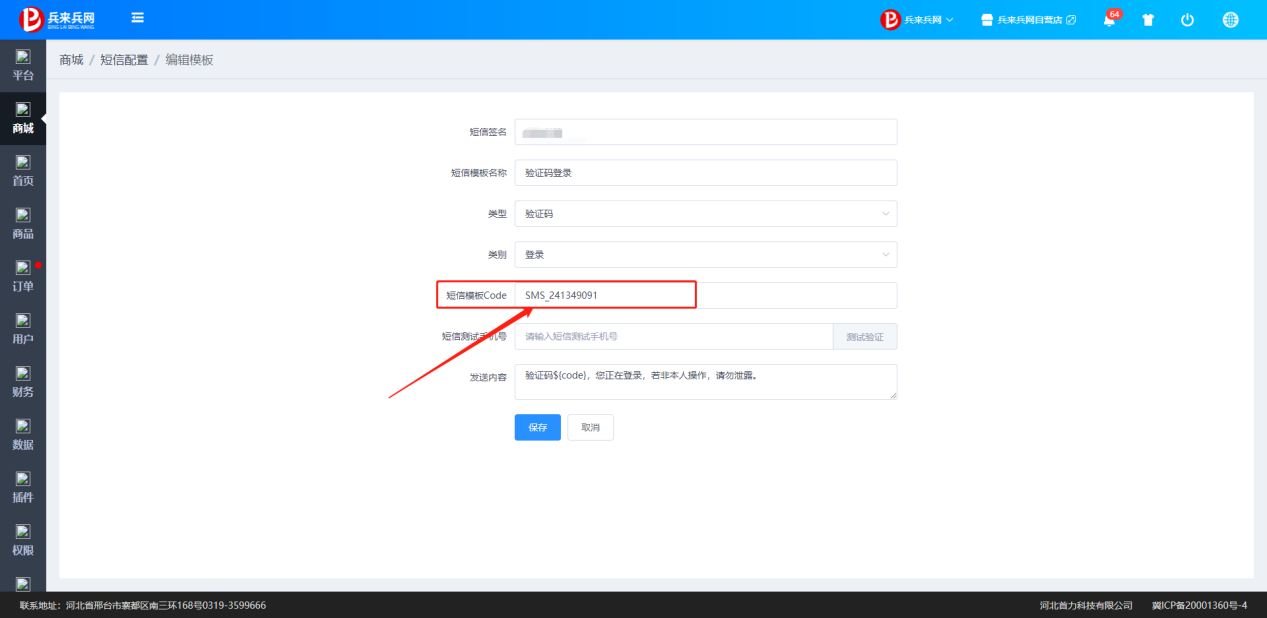
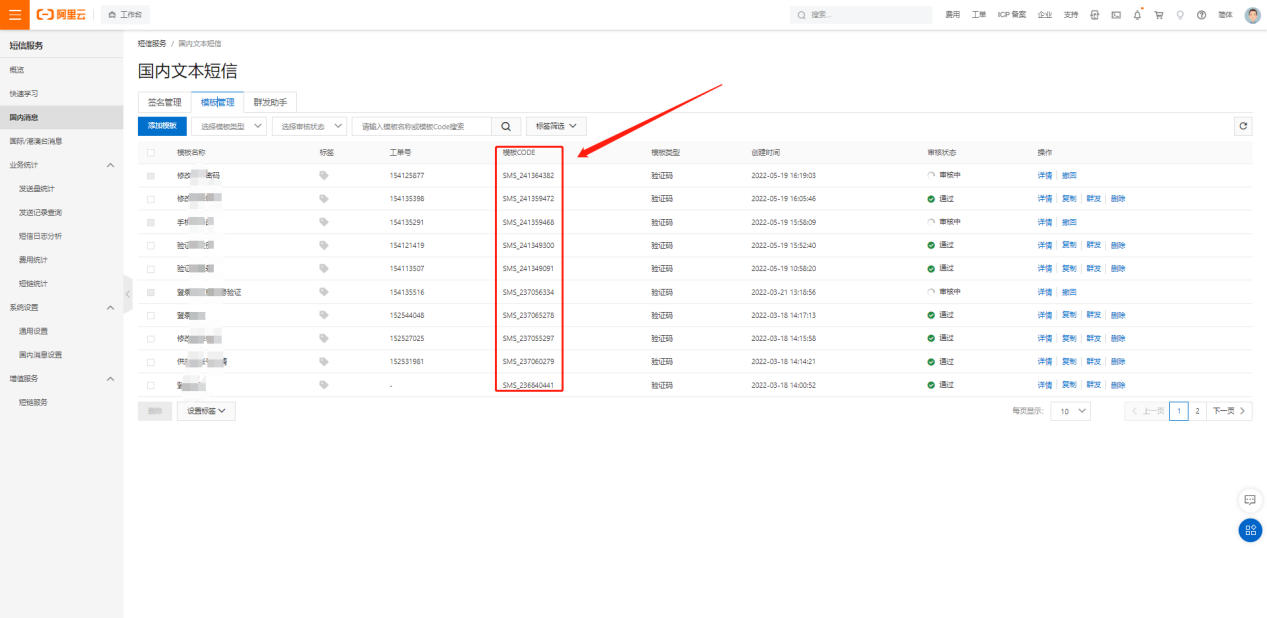
- 测试手机号:用来测试接收短信(保存之后会发送短信到手机上)
- 发送内容:用户接收到的短信内容,内容如果是验证码则后面需要加${code}变量用来存储验证码
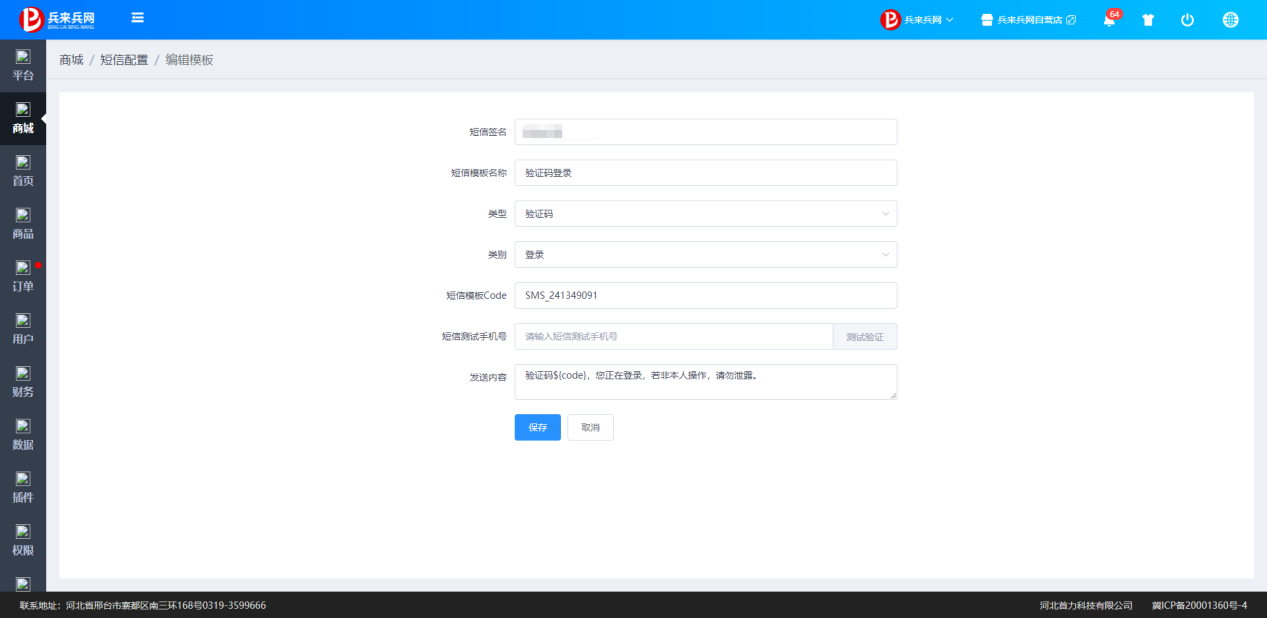
- 配置短信列表,模板配好之后,则添加短信到列表中
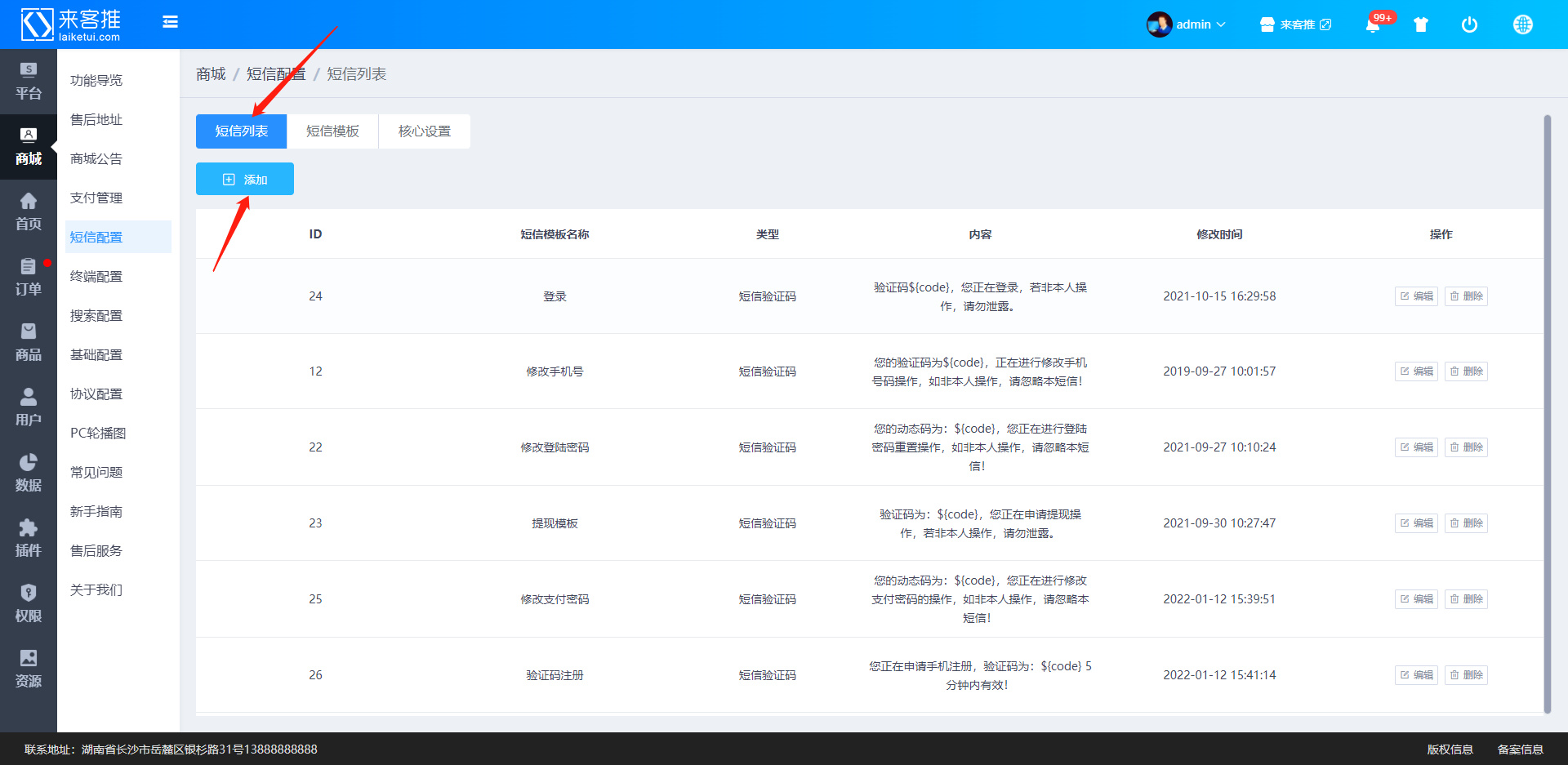
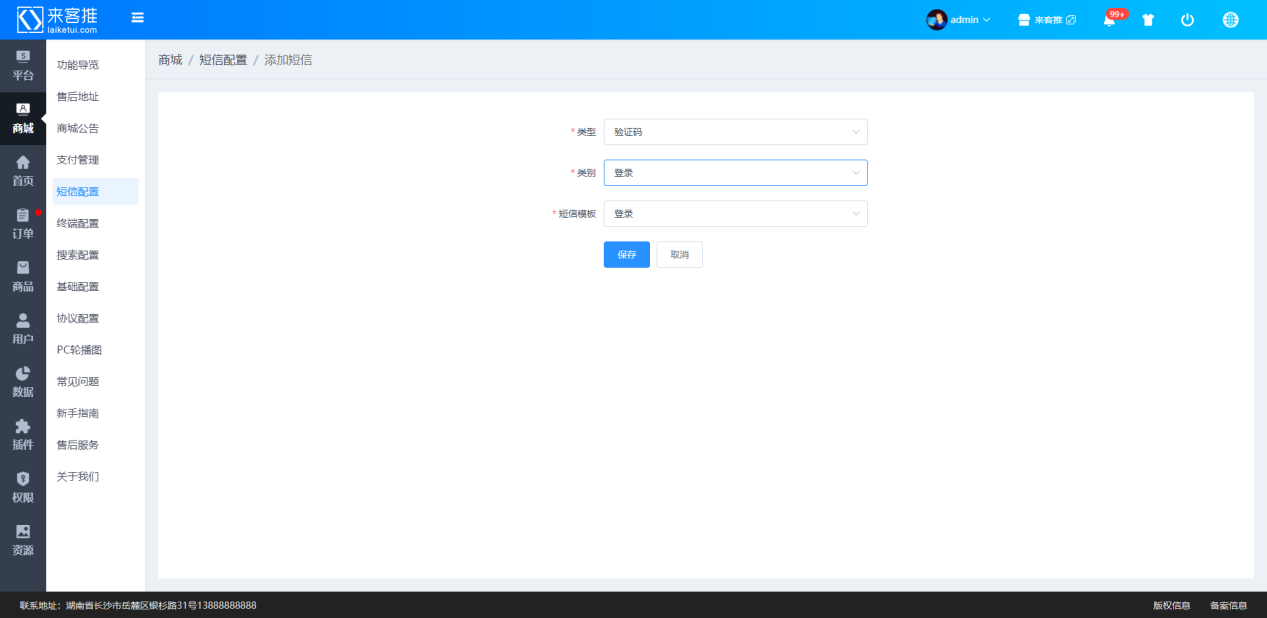
- 示例:
- 类型:有两种选择方式,发送内容需要验证码的则选择“验证码”,无验证码的则选择“短信通知”
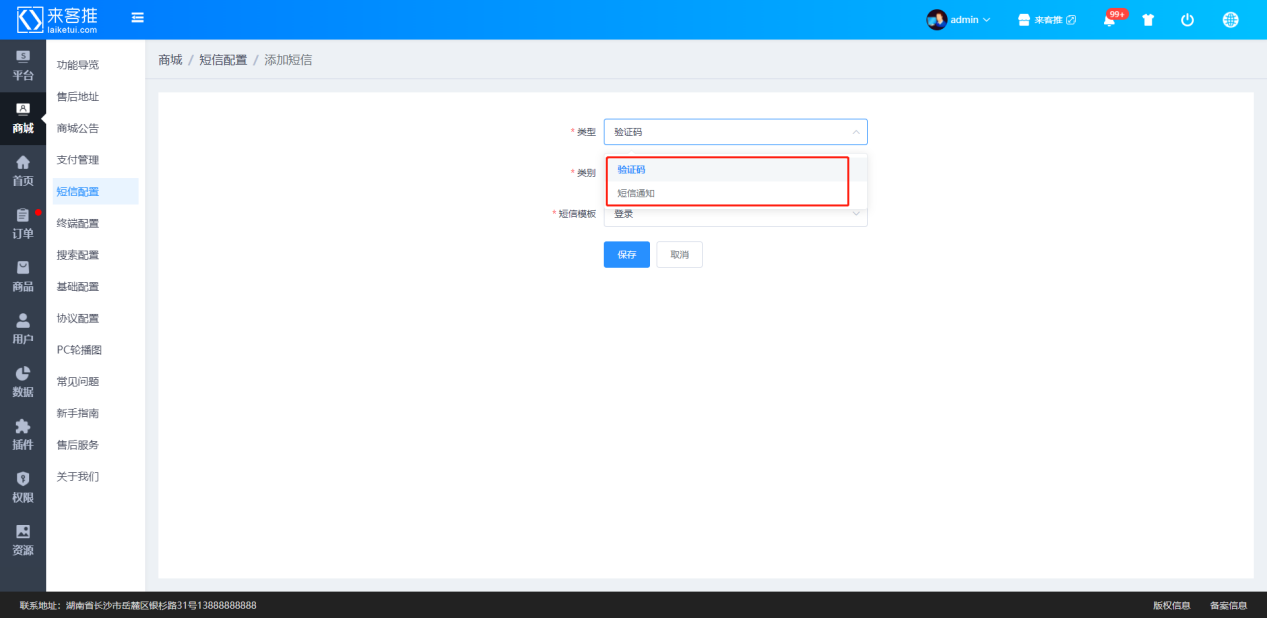
- 类别:根据需要选择,我这边是验证码的方式进行登录,所以类别选择登录
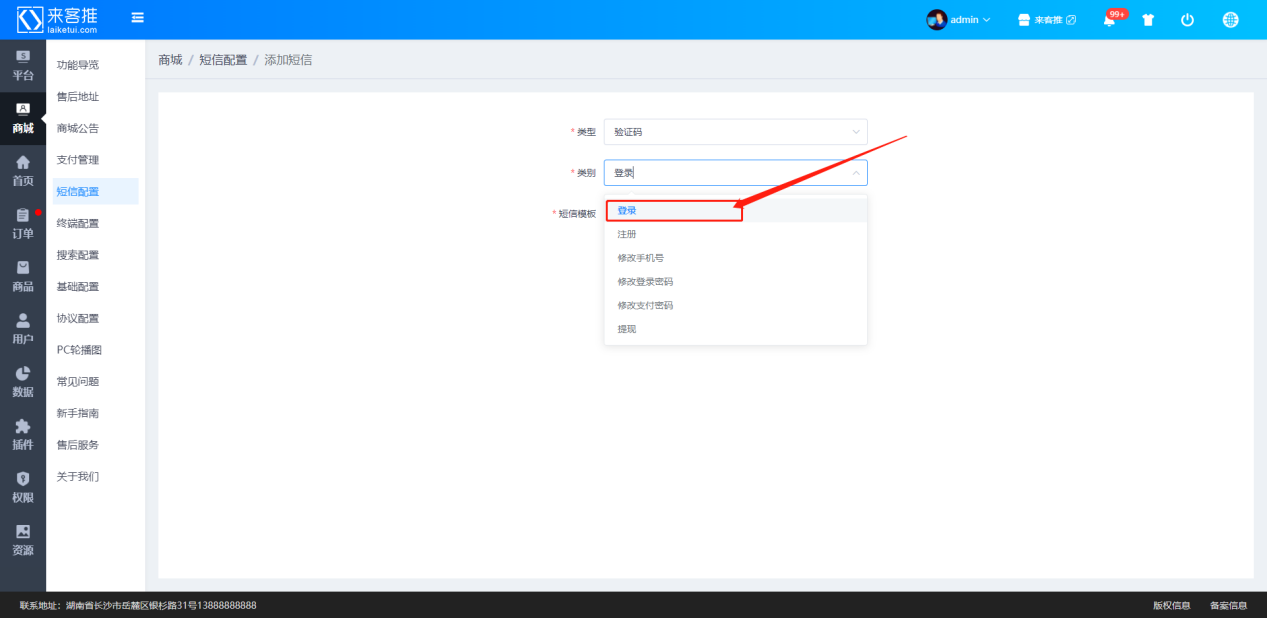
- 短信模板:自动获取已配置的短信模板
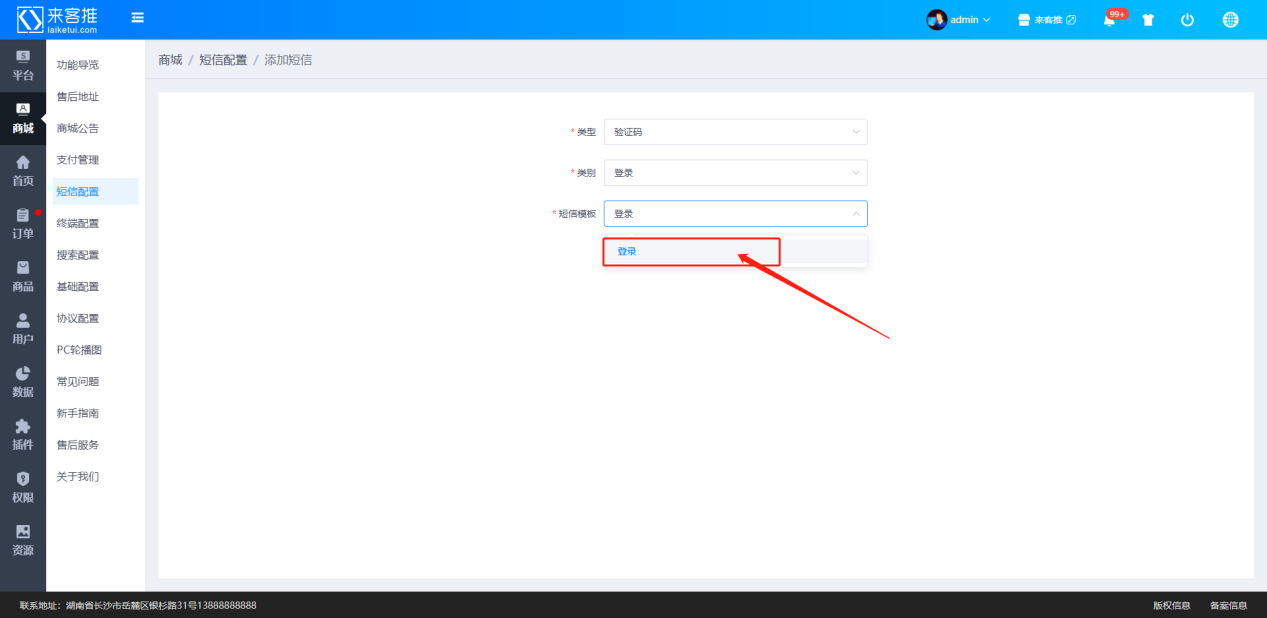

- 未购买的情况下点击左上角“产品”-选择“短信服务”进行购买(根据自己的需求购买套餐包)

